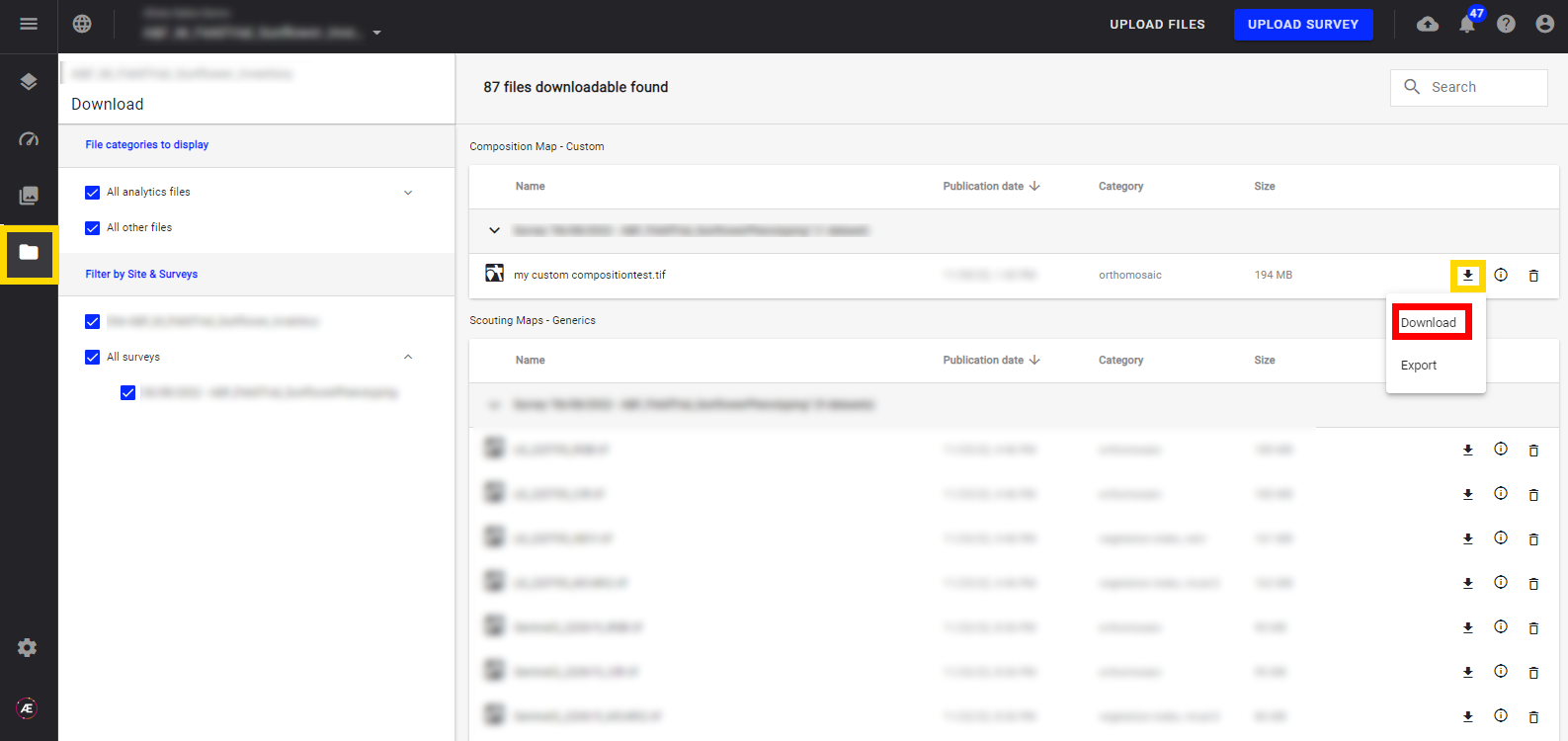Custom Composition Map
1. Description
Aether est capable de générer tout type de composition (RVB, CIR...) en utilisant des données hyperspectrales par exemple. L'utilisateur peut générer une carte de composition personnalisée en saisissant les bandes à utiliser, en utilisant le nom de la bande.
2. Fichiers d’Entrée
La carte de réflexion traitée dans Aether ou à partir d'un logiciel externe.
3. Workflow
Étape 1 - Ouvrez un projet et le relevé approprié. Allez dans l'Analytics Catalog, ouvrez n'importe quelle section d’Agriculture ou utilisez la fonction de recherche pour l'analytique "Custom composition map" puis, cliquez sur "LAUNCH".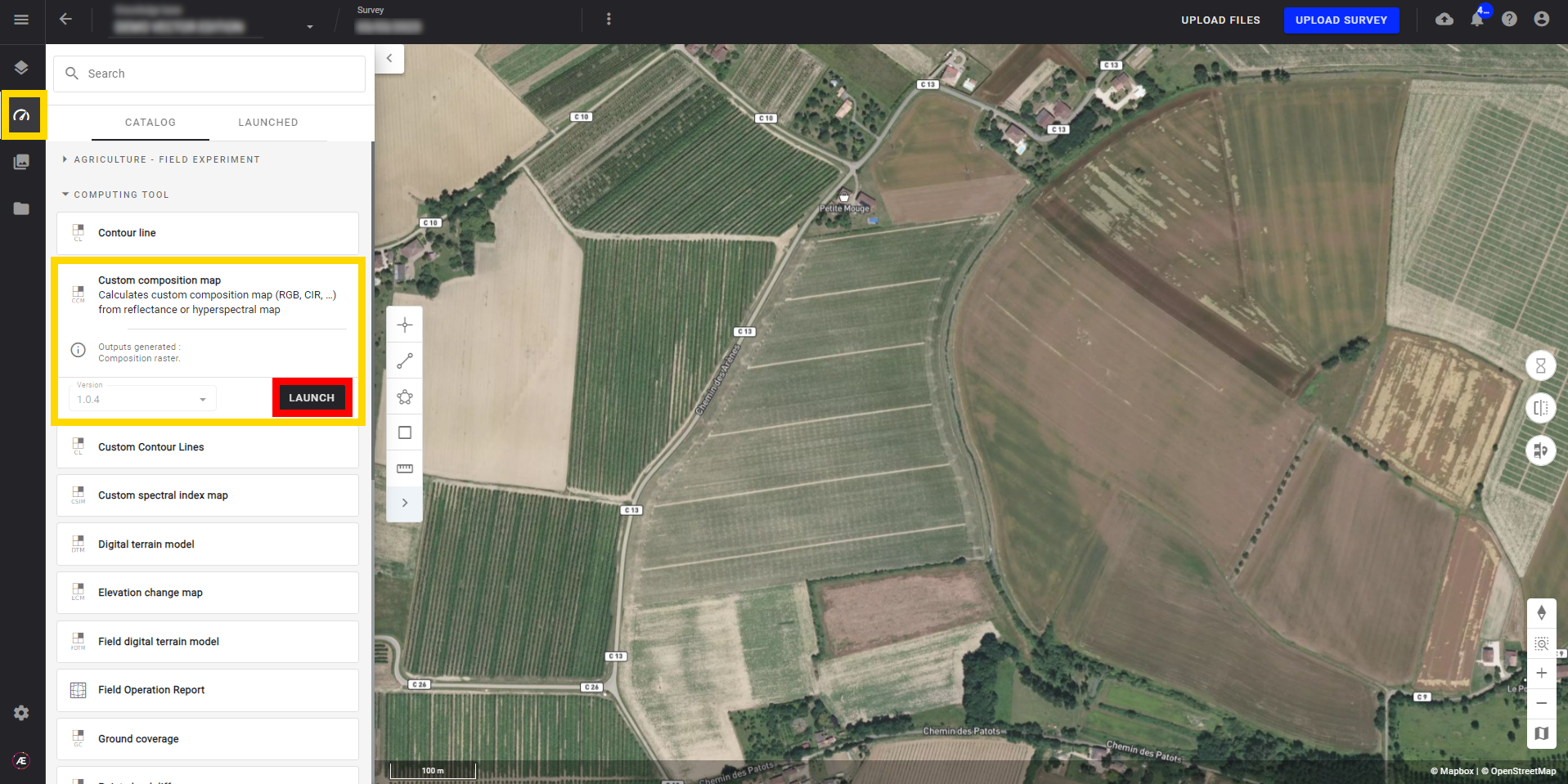 Étape 2 - Sélectionnez la carte de réflexion disponible et cliquez sur "NEXT STEP".
Étape 2 - Sélectionnez la carte de réflexion disponible et cliquez sur "NEXT STEP".
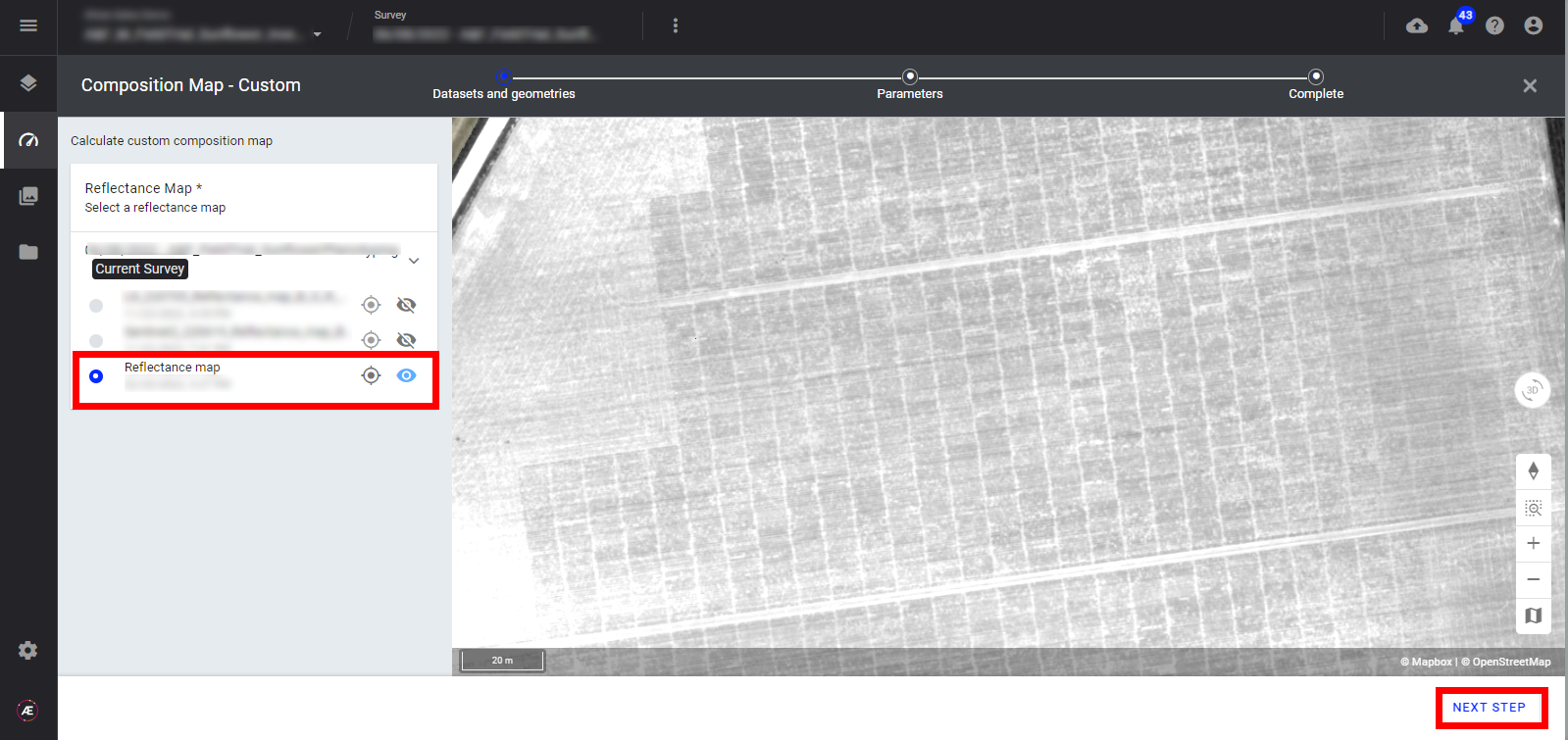
Étape 3 - Saisissez le nom de sortie de chaque bande et calque, puis cliquez sur "LAUNCH CUSTOM COMPOSITION MAP".
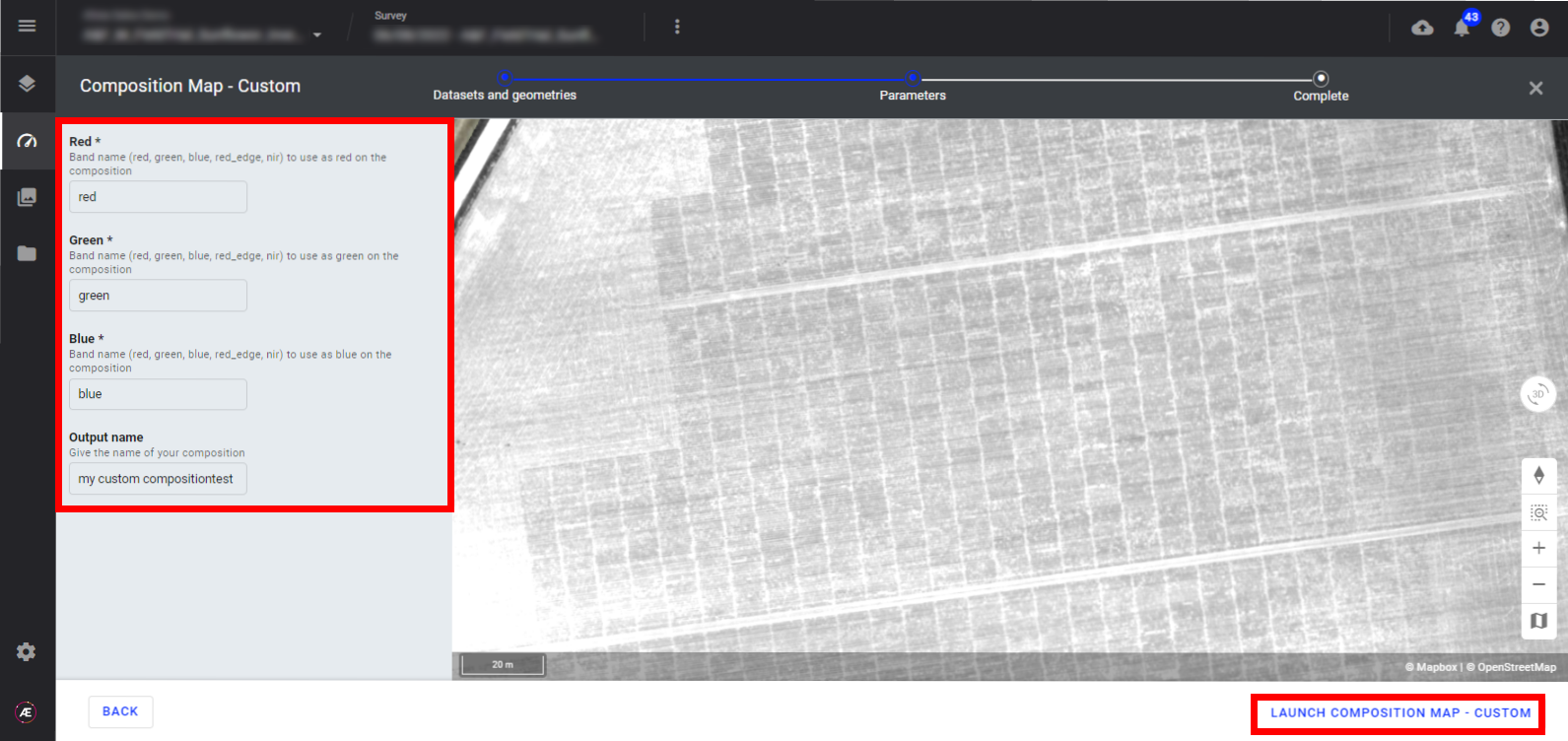
Étape 4 - Cliquez sur "FINISH".
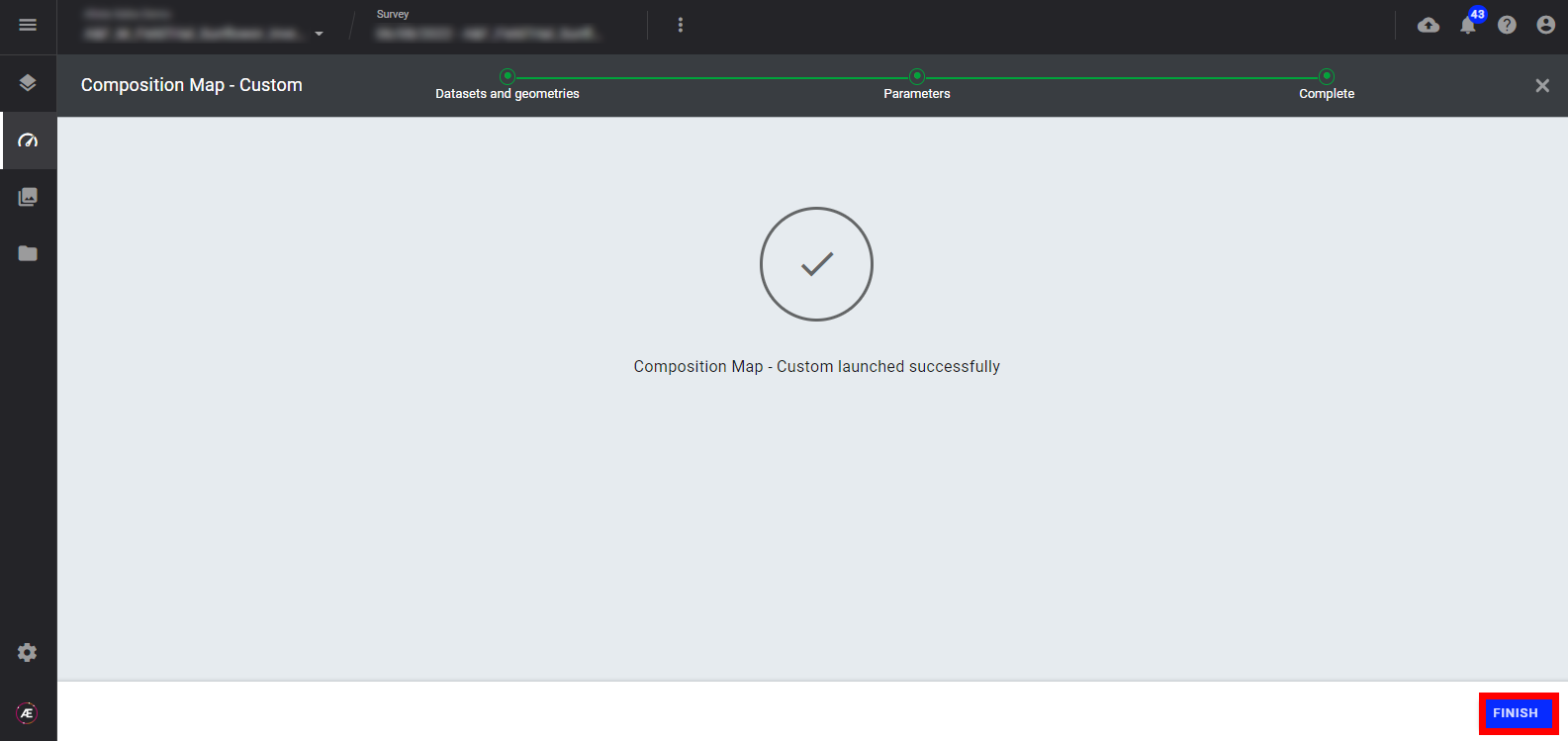
4. Statut de Progression et d'Achèvement
Vérifiez le statut à tout moment à partir de l'onglet analytique "LAUNCHED".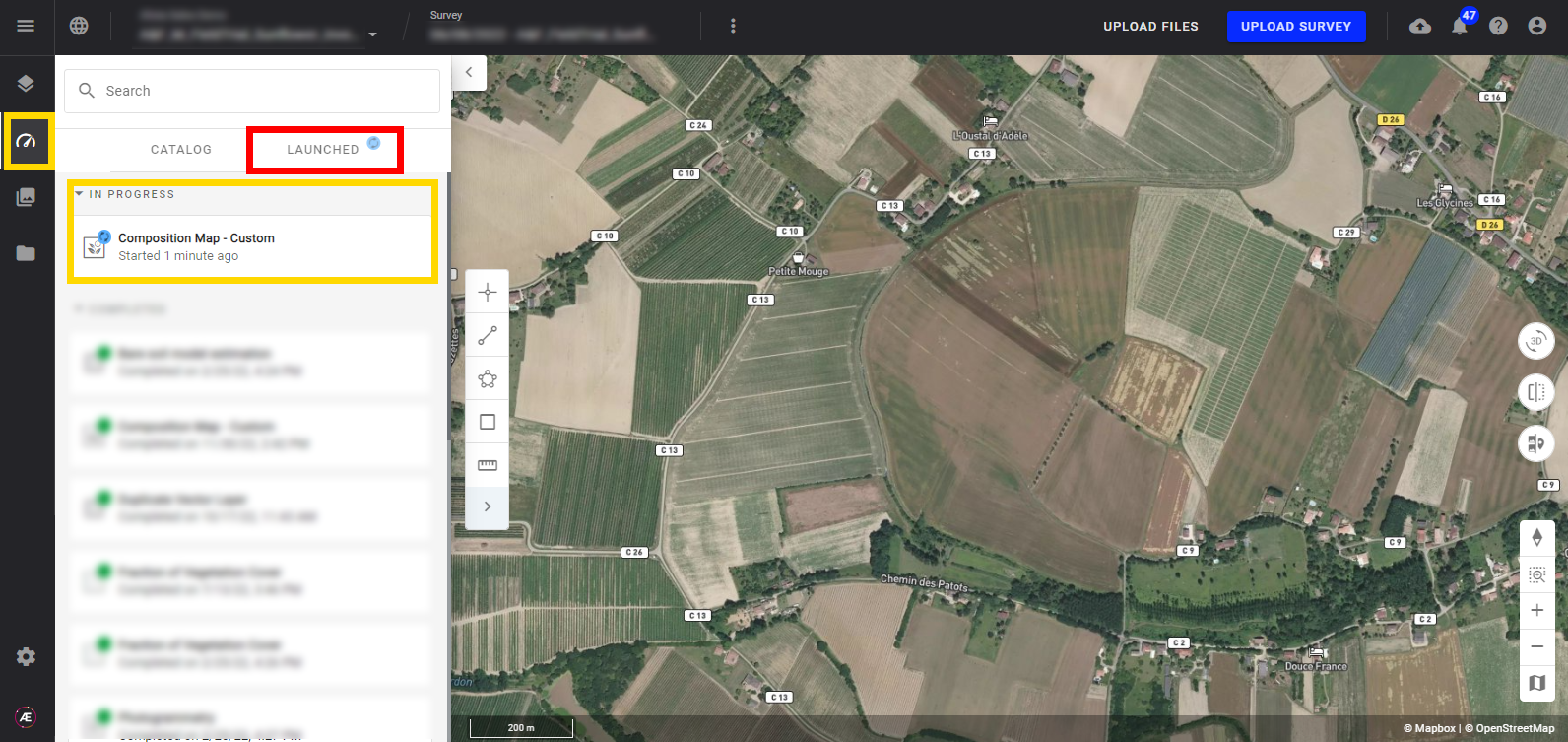
Une notification est envoyée pour informer de la fin du traitement, voir Centre de Notifications.
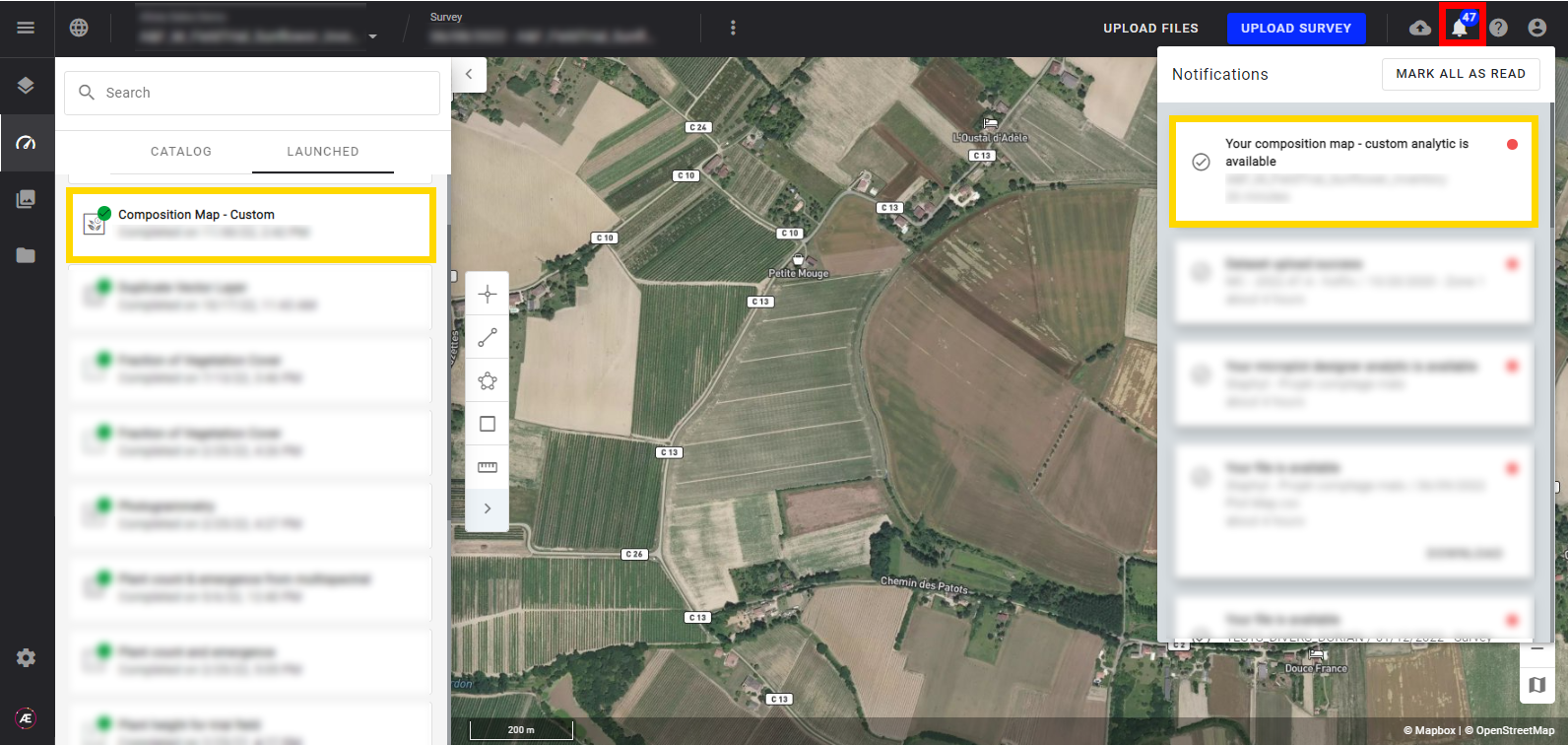
5. Résultats
Ouvrez l'onglet "Layers" dans la plate-forme, ouvrez le menu "BASE LAYERS", un nouveau calque pour cette carte de composition personnalisée est alors ajouté.
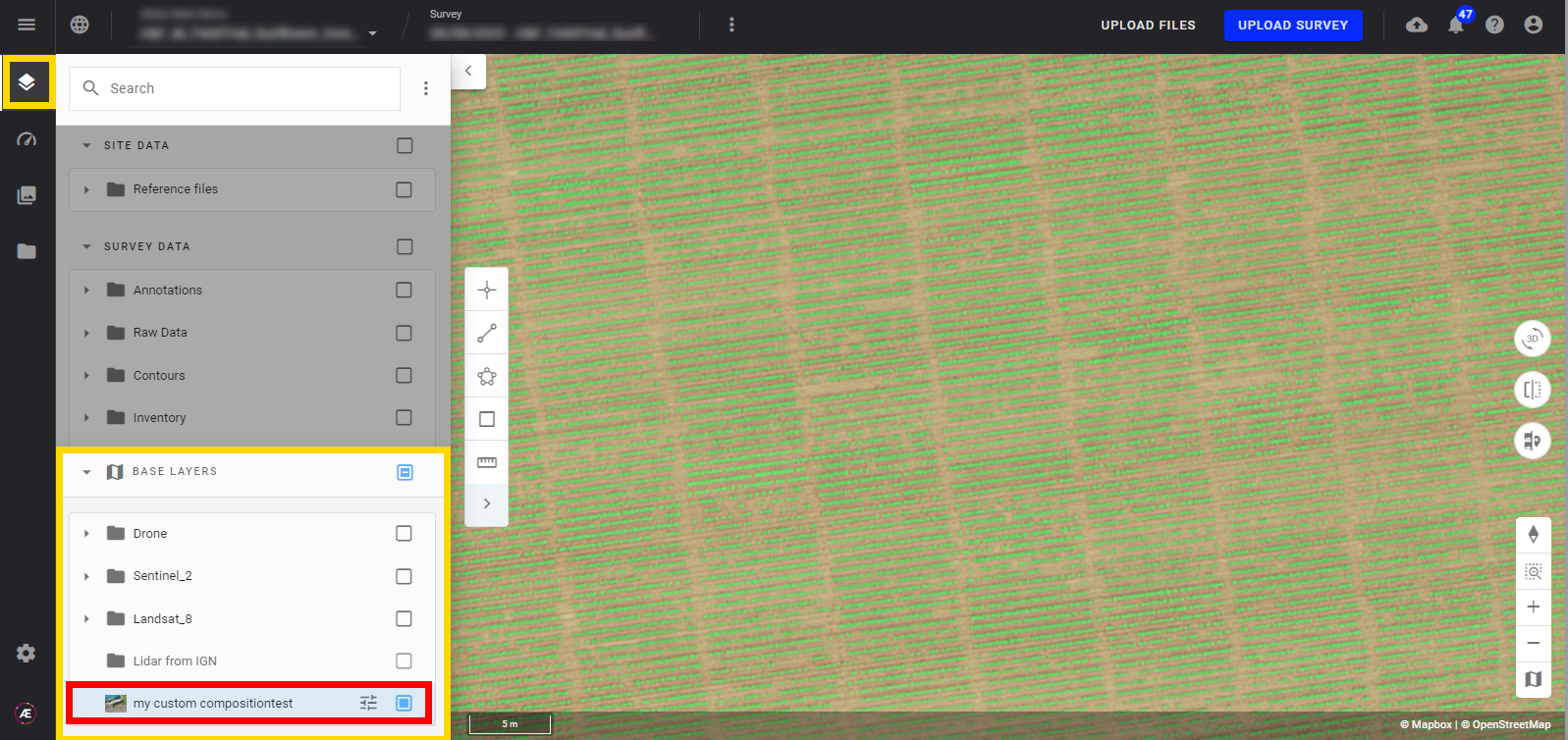
6. Fichiers Livrables
Dans la section DOWNLOAD, la carte de composition personnalisée est disponible en fichier tif.
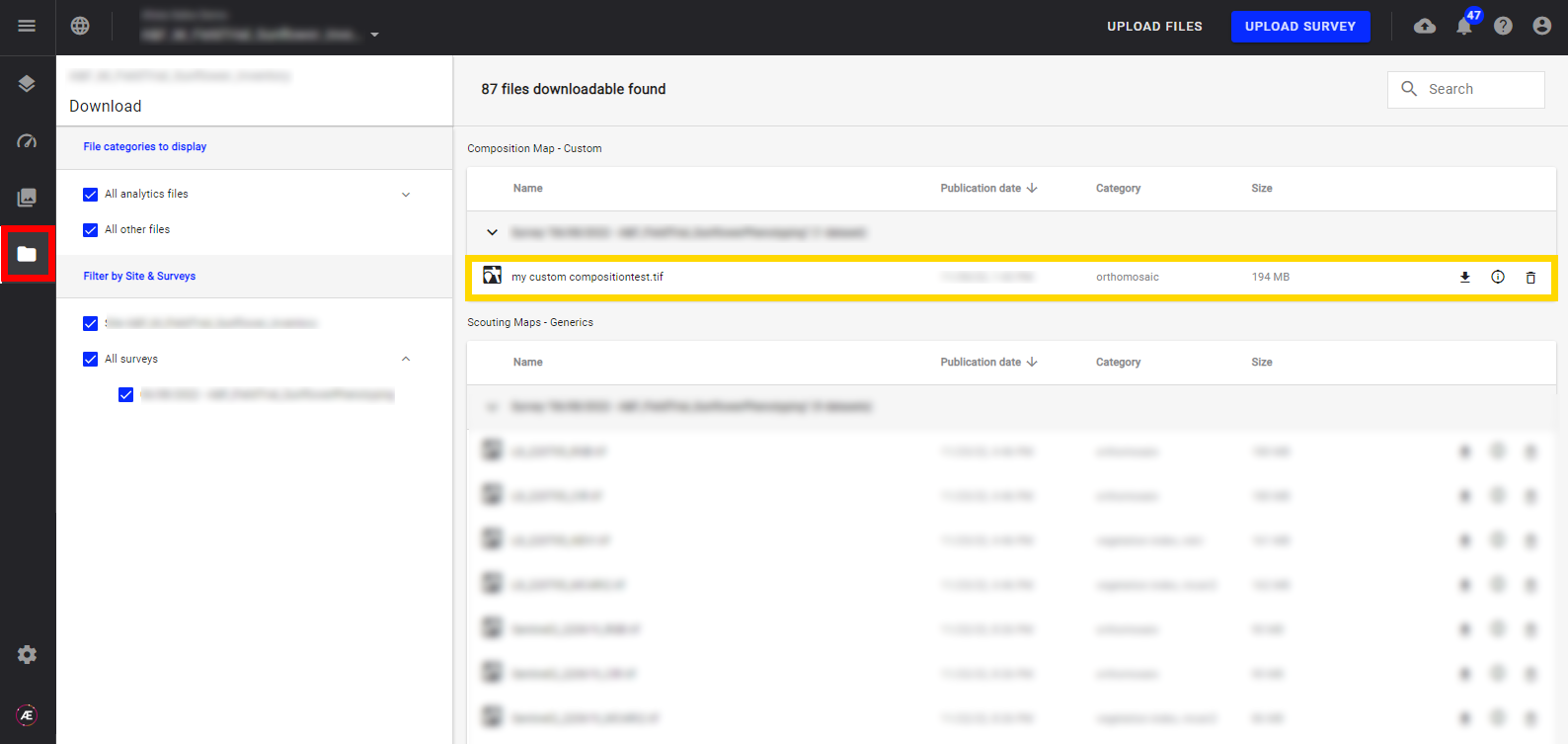
Cliquez sur l'icône de téléchargement et sur "Download" pour obtenir le fichier tif.